Creați o comandă rapidă Verificați actualizările magazinului în Windows 10
Windows 10 include aplicația Magazin care vă permite să instalați și să actualizați diverse aplicații. Datorită Magazinului, aplicațiile pot fi instalate și actualizate cu un singur clic. În mod implicit, Microsoft Store este setat să actualizeze automat aplicațiile. Memorează în cache câteva detalii despre aplicațiile instalate și disponibile pentru a accelera procesul de navigare a acestora și pentru a îmbunătăți capacitatea de răspuns a aplicației Magazin. Cu toate acestea, dacă tu a dezactivat funcția de actualizare automată a aplicației în Microsoft Store, poate fi necesar să verificați manual actualizările aplicației. Pentru a economisi timp, puteți crea o comandă rapidă specială.

După cum probabil știți deja, Windows 10 vine cu propria sa aplicație Store. Așa cum Android are Google Play și există App Store în iOS, aplicația Microsoft Store (fostă Windows Store) adaugă capacitatea de a furniza conținut digital utilizatorului final în Windows.
Publicitate
Sfat: Dacă întâmpinați probleme la instalarea de aplicații noi sau dacă Magazinul nu reușește să actualizeze aplicațiile, atunci ar putea fi util să resetați aplicația Magazin. În timp ce Windows vine cu un special instrumentul „wsreset.exe”., versiunile moderne de Windows 10 oferă o modalitate mai eficientă și mai utilă de a reseta aplicația. Vedea
Cum să resetați aplicația Microsoft Store în Windows 10
În versiunile recente de Windows 10, editii precum Windows 10 Pro, Enterprise sau Education nu mai necesită să fiți conectat la Magazin cu un cont Microsoft pentru a instala aplicații. Windows 10 permite instalarea numai a aplicațiilor freeware în acest fel. Cu toate acestea, ediția Windows 10 Home necesită încă un cont Microsoft activ pentru toate operațiunile acceptate.
Pentru a crea comanda rapidă Verificați actualizările magazinului în Windows 10, urmează următoarele instrucțiuni.
- Faceți clic dreapta pe spațiul gol de pe desktop. Selectați Nou - Comandă rapidă din meniul contextual (vezi captura de ecran).

- În caseta țintă a comenzii rapide, tastați sau copiați și lipiți următoarele:
explorer.exe ms-windows-store: actualizări

- Utilizați rândul „Verificați actualizările magazinului” fără ghilimele ca nume al comenzii rapide. De fapt, puteți folosi orice nume doriți. Faceți clic pe butonul Terminare când ați terminat.

- Acum, faceți clic dreapta pe comanda rapidă pe care ați creat-o și selectați Proprietăți.
- În fila Comenzi rapide, puteți specifica o pictogramă nouă, dacă doriți. Există o serie de pictograme adecvate în fișierul c:\windows\system32\imageres.dll.
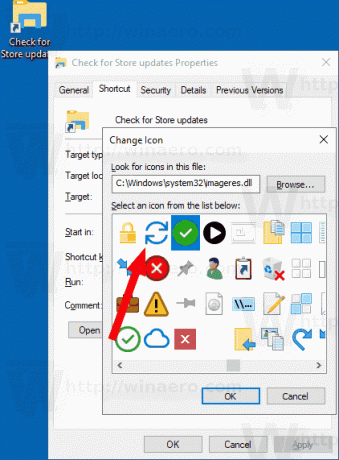
Faceți clic pe OK pentru a aplica pictograma, apoi faceți clic pe OK pentru a închide fereastra de dialog cu proprietățile comenzii rapide.
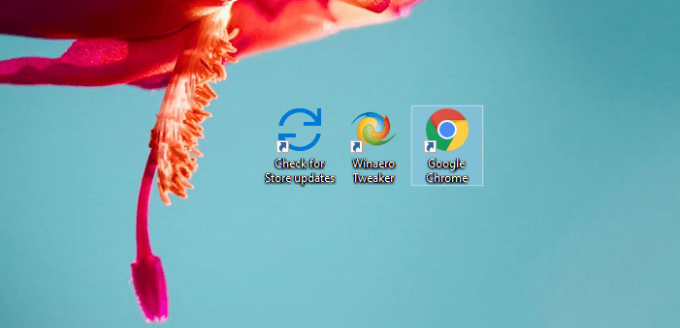
Făcând clic pe comandă rapidă, veți ajunge direct la pagina Actualizări magazin.
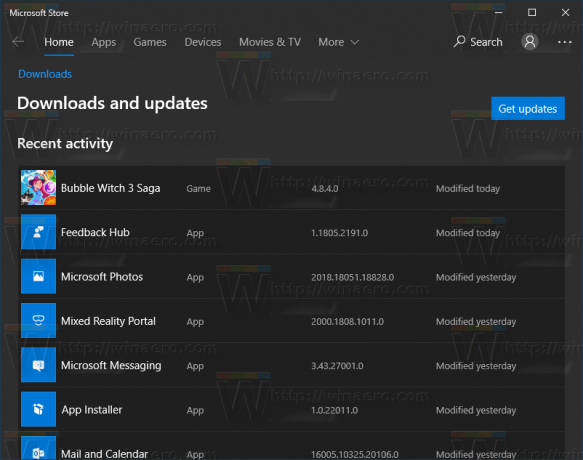
Acum, puteți muta această comandă rapidă în orice locație convenabilă, fixați-l în bara de activități sau în Start,adăugați la Toate aplicațiile sau adăugați la Lansare rapidă (vezi cum activați Lansarea rapidă). Poti de asemenea atribuiți o tastă rapidă globală spre scurtătura ta.
Comanda pe care am folosit-o este o comandă specială ms-settings. Aproape fiecare pagină Setări și alte părți GUI din Windows 10 au propriul URI, care înseamnă Uniform Resource Identifier. Acest lucru vă permite să deschideți orice pagină de Setări sau funcție direct cu o opțiune specială ms-settings comanda. Pentru referință, vezi
Comenzi ms-settings în Windows 10
Asta e.

